奇妙なことに、Appleは本当に素晴らしくて便利な機能をOSに多数搭載しているにもかかわらず、それらを見つけにくくしている。筆者は「iOS」「iPadOS」「macOS」を毎日使用しているが、新しい機能を偶然発見することが今でも頻繁にある。
本記事で紹介する機能は、過去に何度か筆者の視界に入ってきたものだ。しかし、これは、特定の条件が満たされたときにのみ表示され、それ以外の場合はアクセスできないという類いの機能の1つである。
そのため、次に再び表示されるまで、存在そのものを忘れてしまう。
先日、「Zoom」の新しいリリースを試していたとき、この機能が「iPhone」に表示されていることに気づいたので、詳しく調べてみることにした。
この機能は「声を分離」と呼ばれ、iPhone、「iPad」および「Mac」の「コントロールセンター」パネルに表示される「マイクモード」からアクセスできる
これは素晴らしい機能だが、ほとんどの人は一度も見たことがないのではないだろうか。
この機能は、以下の方法で見つけることができる。
iPhoneでマイクモードを使用する方法
1. 自分のハードウェアでマイクモードの「声を分離」がサポートされているか確認する
マイクモードで「声を分離」や「ワイドスペクトル」のオプションをイライラしながら探す前に、この機能は以下のハードウェアでしかサポートされていないことに注意してほしい。
Mac
-
2018年以降のモデル
iPhone
- 「iPhone SE」(第2世代以降)
- 「iPhone XR」
- 「iPhone XS/XS Max」
- 「iPhone 11/11 Pro/11 Pro Max」
- 「iPhone 12/12 Pro/12 Pro Max/12 mini」
- 「iPhone 13/13 Pro/13 Pro Max/13 mini」
- 「iPhone 14/14 Plus/14 Pro/14 Pro Max」
iPad
- 「iPad mini」(第5世代以降)
- iPad(第8世代以降)
- 「iPad Air」(第3世代以降)
- 11インチ「iPad Pro」(すべての世代)
- 12.9インチiPad Pro(第3世代以降)
2. マイクモードを探す
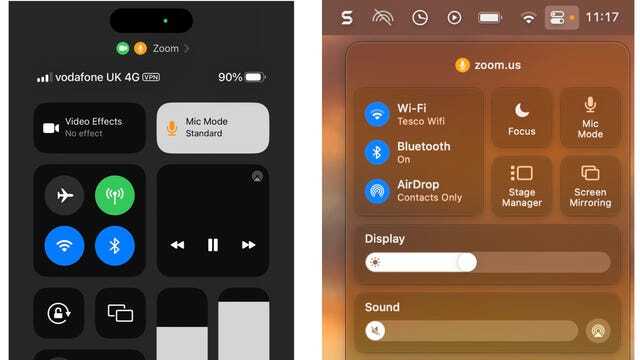
提供:Adrian Kingsley-Hughes/ZDNET
マイクモードは、コントロールセンターパネルにある。





